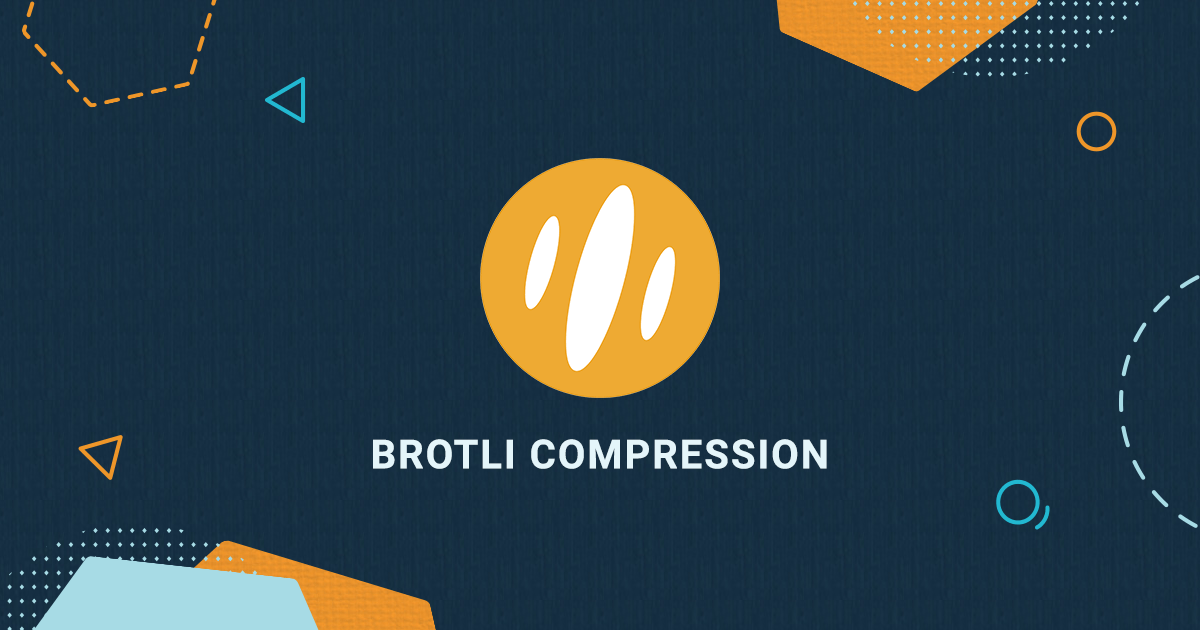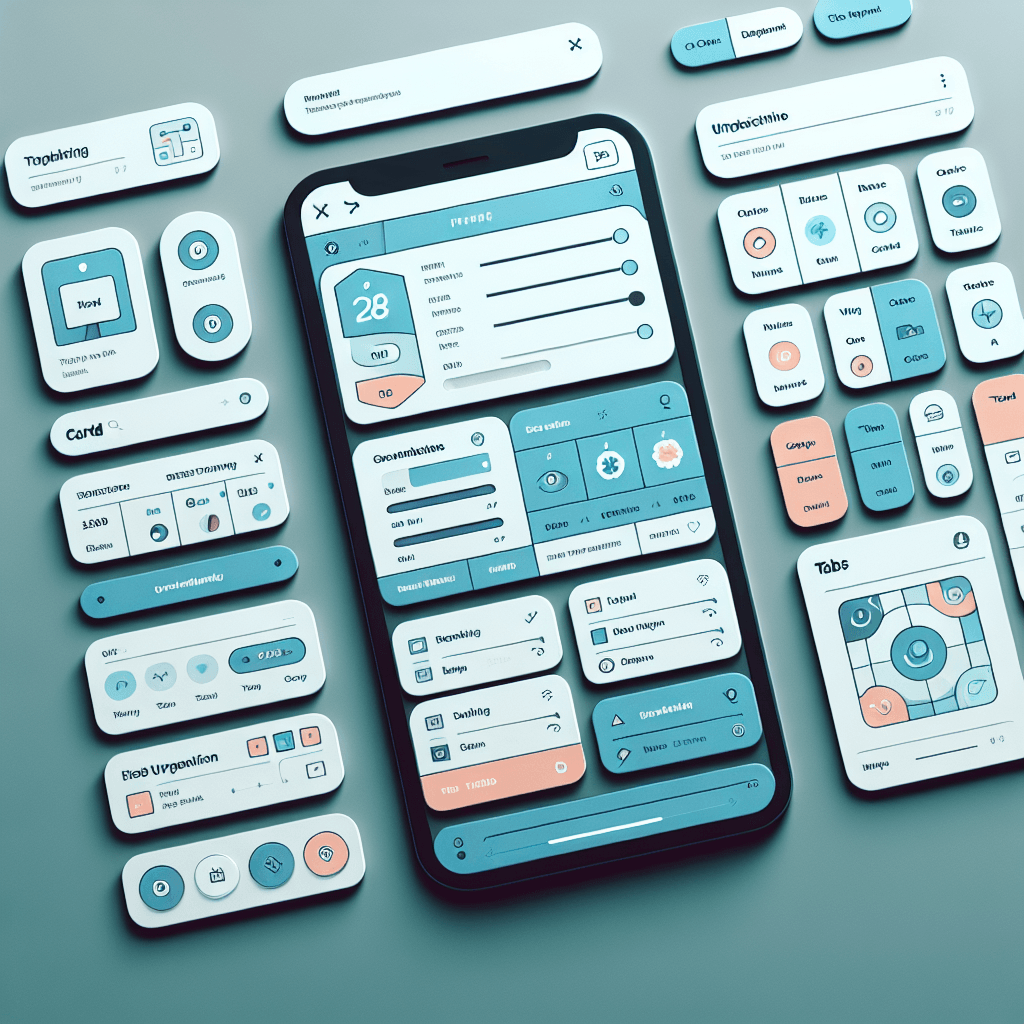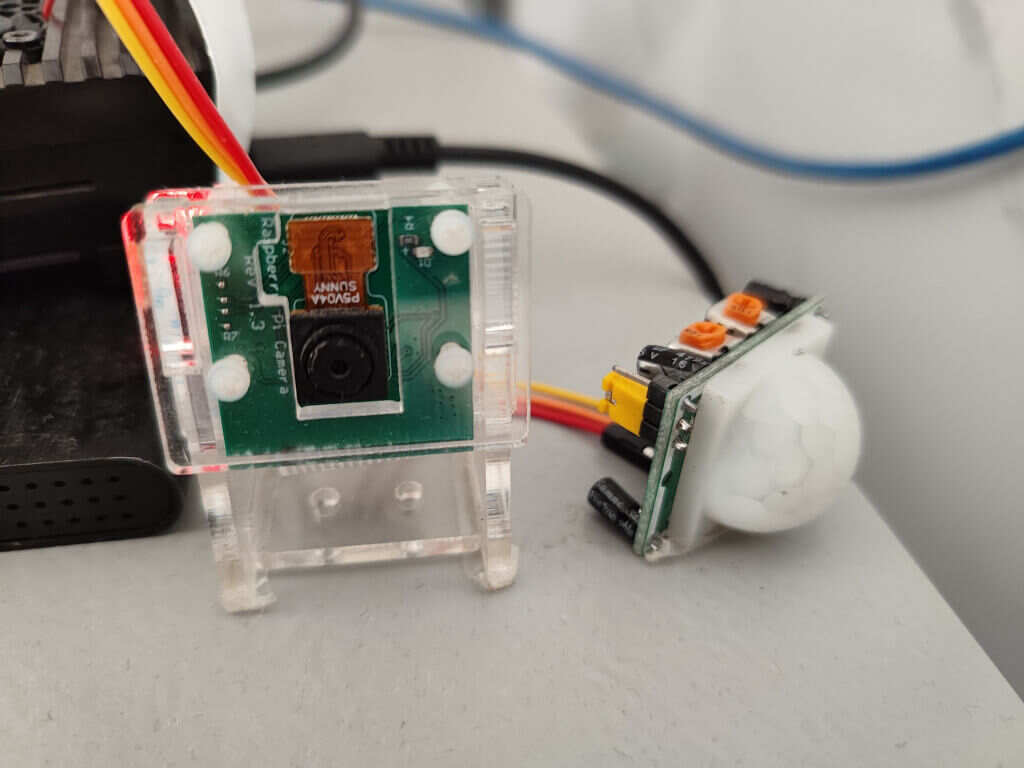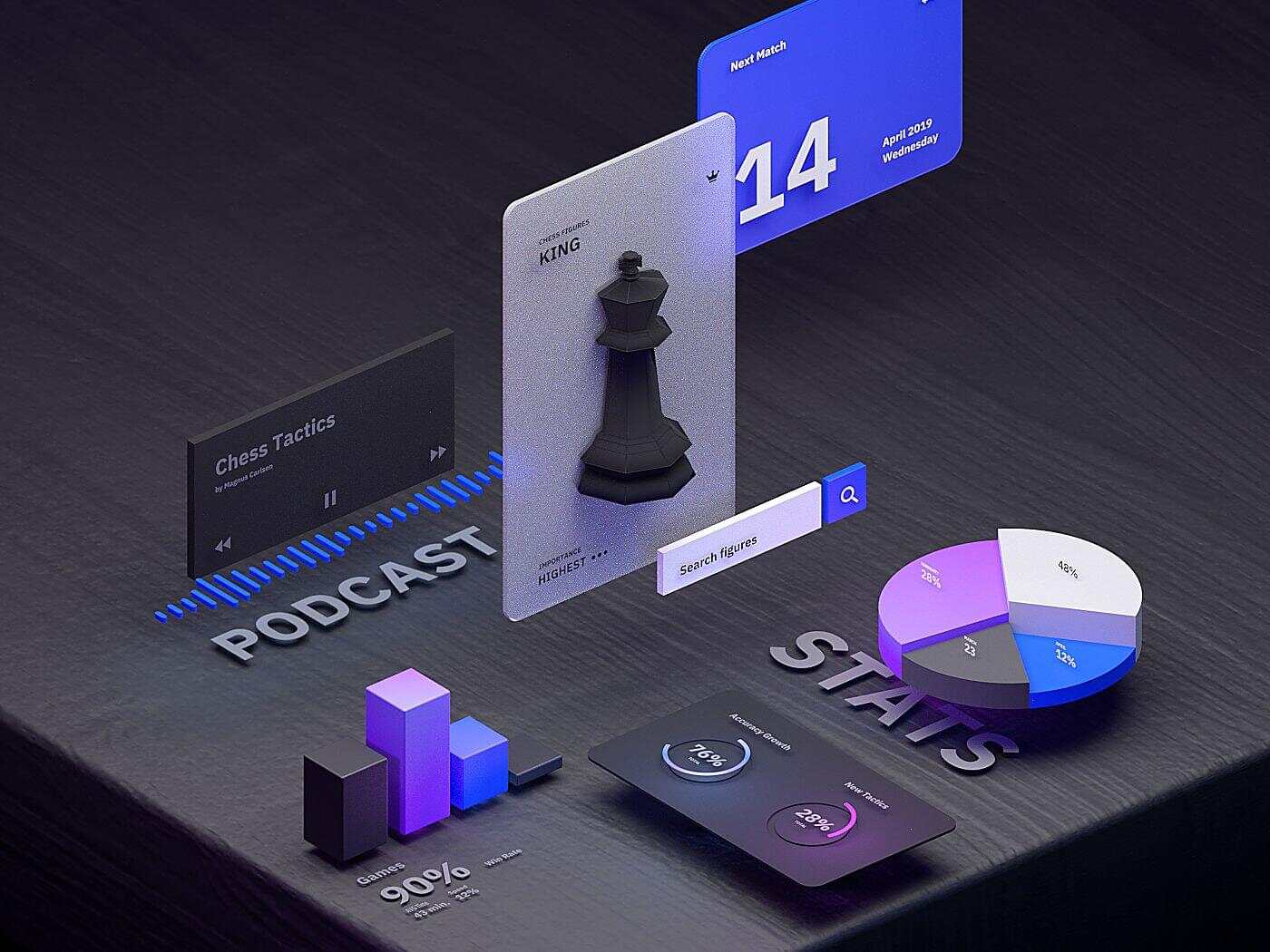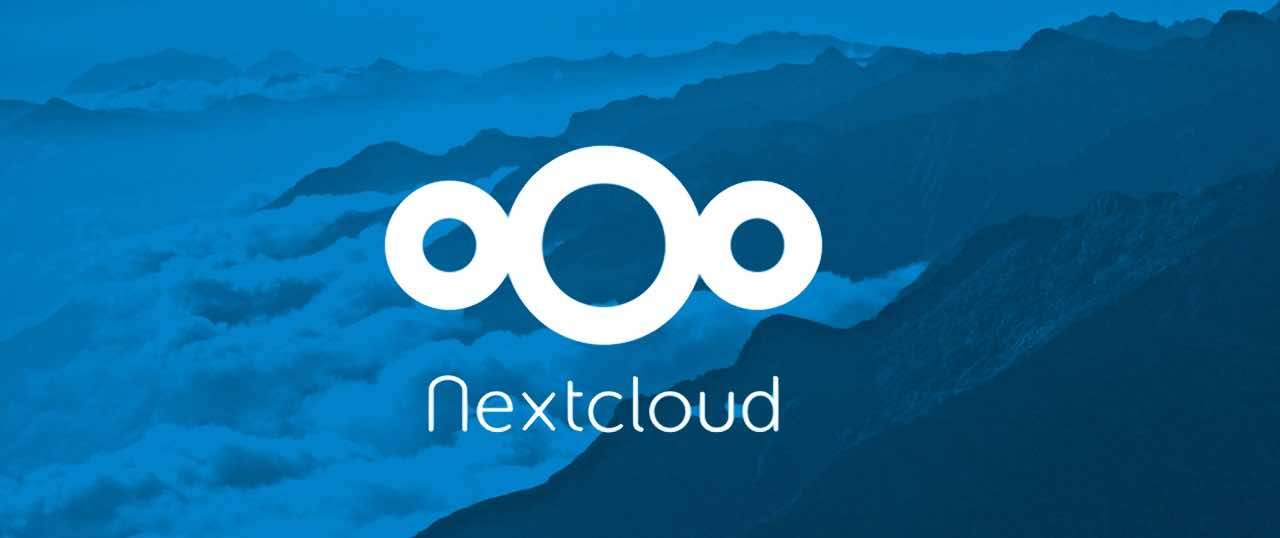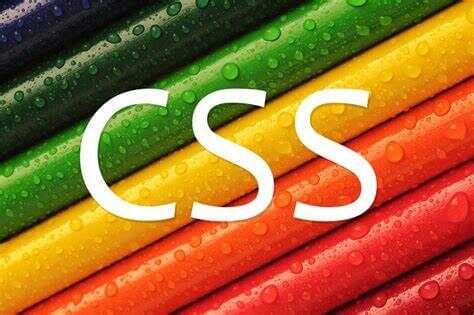安装依赖apt install dpkg-dev curl gnupg2 build-essential zlib1g-dev libpcre3 libpcre3-dev unzip cmake -y下载编译源码添加nginx源码库添加 Nginx 密钥...
阅读全文...
Obsidian多端快速同步插件
Obsidain插件安装插件名称:Self-Hosted LiveSync插件安装:Obsidian设置关闭在第三方插件中关闭安全模式胡直接搜索插件名安装插件配置:要实现多端能够实时同步功能需要一台能够公网访问的服务器,以及需要自行安装配置后台,需要一定...
阅读全文...
阅读全文...
TeoTag:在typecho中使用和butterfly一样的外挂标签
{% label 声明: red %} 绝大部分的样式都是hexo butterfly的原生样式,本人只是将功能在typecho中做了相应的移植。{% link Butterfly,Butterfly,https://butterfly.js.org/ ...
阅读全文...
阅读全文...
树莓派+EC20模块实现连接蜂窝网和短信收发
软硬件树莓派ec20wvdialgammuSIM卡EC20模块概述EC20-CE是移远通信最近推出的LTE Cat 4无线通信模块,采用LTE 3GPP Release 11 技术,支持最大下行速率 150 Mbps和最大上行速率50 Mbps;同时在封...
阅读全文...
阅读全文...
树莓派访客拍照C语言版
前引不知道因为什么原因Picamera2包调用摄像头拍照,在一个程序中达到一定次数之后就会导致系统的内存泄漏,除了重启软件没有什么好的方法来解决,但作为一个监控性质的软件,经常发生这种错误还是比较无法接受的事情。因此决定看看能不能直接使用C语言来完成监控...
阅读全文...
阅读全文...
堆叠轮播图(color ui原生小程序代码优化)
{% note info simple %}界面内容并非本人原创,只是适配了原生小程序代码{% endnote %}最近找了一些小程序的组件库,发现了Color UI界面和色彩搭配都比较符合我的需求,但是在进一步了解的时候发现这个项目已经停更了很长时间,...
阅读全文...
阅读全文...
使用MySql触发器简化各表数据操作
触发器基本语法生成一个触发器CREATE TRIGGER 触发器名 触发事件(BEFORE|AFTER INSERT|UPDATE|DELETE)
ON 表名 FOR EACH ROW
触发器激活后需要执行的语句一些注意事项同一个数据库中不能创建同名触...
阅读全文...
阅读全文...
树莓派开启个人热点(二)解决网速慢问题
前言为了在方便树莓派联网的同时让其他设备也能上网,就有了将树莓派作为软路由的想法,经过在网上各种搜索后不断折腾,最终也实现了这一目的。有同样需求的可参照下文{% link 树莓派开启个人热点,Mstzf,https://blog.teohzy.com/p...
阅读全文...
阅读全文...
远程访问本地搭建的NextCloud(反向代理网页)
前言在没有公网IP的情况下,很难从其他网络环境中直接访问到部署在本地的web服务,这时候就需要通过内网穿透的方式来实现。而对于内网穿透,有着很多的实现方式,最为常见的就是通过云服务器搭建和使用别人提供的服务自建内网穿透服务需要有自己的云服务器服务端和客户...
阅读全文...
阅读全文...
CSS实现水波纹扩散效果
主要CSSanimationtransform: scale()opacitynth-child()效果展示代码<div>
<style>
.ripple {
width: 200p...
阅读全文...
阅读全文...